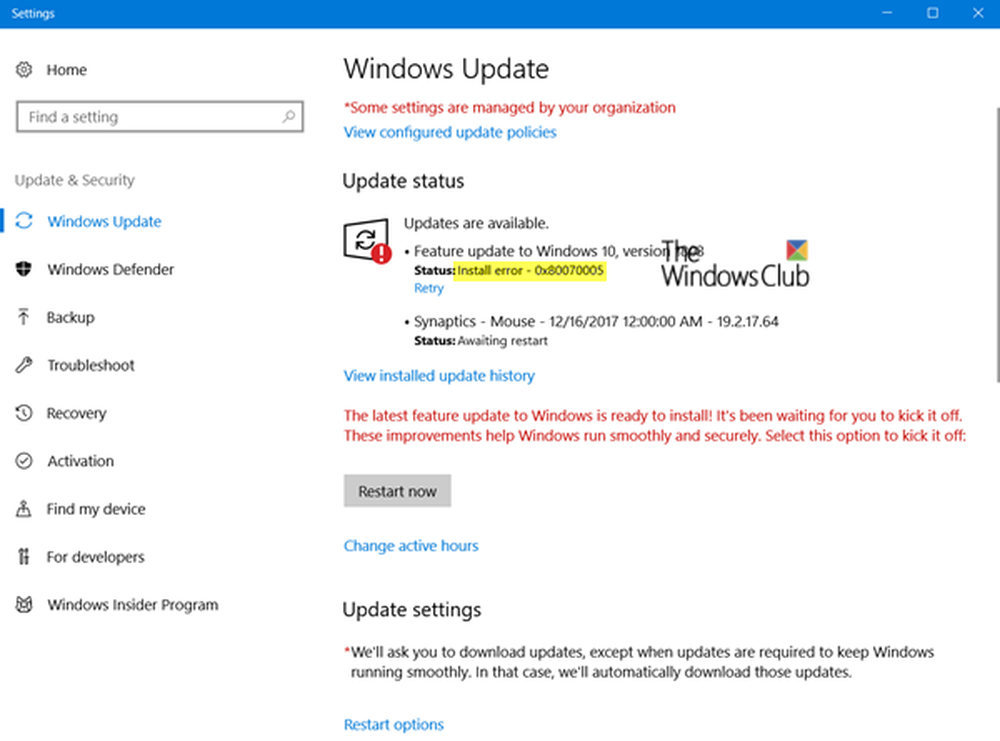Fix Windows Update n'a pas réussi à installer l'erreur 0x80240034

Lors de la mise à jour de Windows, si vous recevez un code d'erreur, Windows Update n'a pas réussi à installer l'erreur 0x80240034, cela est arrivé parce que les services de mise à jour ont échoué à un moment donné. Vous pouvez également voir une constante d'erreur WU_E_DOWNLOAD_FAILED avec la description que Échec du téléchargement de la mise à jour. Cela pourrait être dû au délai d'attente, à la mise à jour en double, à l'installation n'est pas autorisée, etc. Dans cet article, nous proposons des correctifs susceptibles de vous aider à résoudre ce problème..

Windows Update n'a pas réussi à installer l'erreur 0x80240034
1] Redémarrez le PC et essayez à nouveau
Redémarrez simplement votre ordinateur Windows 10 et relancez Windows Update. Plusieurs fois, les problèmes résolvent seuls et peuvent être une simple erreur de réseau ou de PC qui résout.
2] Supprimer des fichiers du dossier Software Distribution & Catroot2
Lorsque Windows télécharge les mises à jour, elles sont conservées dans un dossier dédié appelé Distribution de logiciels. Suivez cette procédure pour effacer le contenu du dossier SoftwareDistribution. Vous pouvez également réinitialiser le dossier Catroot & Catroot2.
3] Exécuter Windows Update Troubleshooter
Exécutez cet utilitaire de résolution des problèmes Windows Update intégré pour résoudre les problèmes de mise à jour les plus courants sous Windows 10.
4] Nettoyer les fichiers temporaires et les fichiers système
Windows 10 est livré avec la fonction de détection du stockage qui peut soit nettoyer automatiquement tous les fichiers temporaires de votre ordinateur, soit vous pouvez le faire manuellement.Lorsqu'il est exécuté manuellement, veille à vérifier les dossiers tels que download où vous continuez à télécharger des fichiers. Cela garantira que vous ne supprimez pas les fichiers importants.
5] Désactiver l'antivirus lors de l'installation
Ce code d'erreur a été marqué pour être souvent déclenché par des outils externes. Il est possible que vos fichiers soient très bien, et c'est l'antivirus qui en est la cause. Vous pouvez désactiver le logiciel antivirus et de sécurité chaque fois qu'une mise à jour ne se passe pas correctement. Vous pouvez désactiver ce logiciel ou le désinstaller complètement jusqu'à ce que vous résolviez les problèmes de mise à jour..
6] Exécuter l'outil DISM
Lorsque vous exécutez l'outil DISM (Deployment Imaging and Servicing Management), il répare Windows System Image et réinitialise les composants Windows Update dans Windows 10. Toutes les incohérences et les corruptions du système doivent être corrigées. Vous pouvez utiliser Powershell ou une invite de commande pour exécuter cette commande..
7] Exécuter le vérificateur de fichiers système
Cela réparera les fichiers Windows corrompus ou endommagés. Vous devrez exécuter cette commande à partir d’une invite de commande CMD élevée, exécutée avec les privilèges d’administrateur..
8] Utiliser l'outil de création de support ou ISO
Si rien d'autre ne fonctionne, nous vous suggérons d'utiliser l'outil de création de support ou l'ISO de Windows 10 pour installer la mise à jour. Cependant, assurez-vous que tous vos pilotes et votre matériel sont compatibles avec la mise à jour des fonctionnalités..
Indiquez-nous si l'un de ces conseils vous a aidé à résoudre Windows Update n'a pas réussi à installer l'erreur 0x80240034..